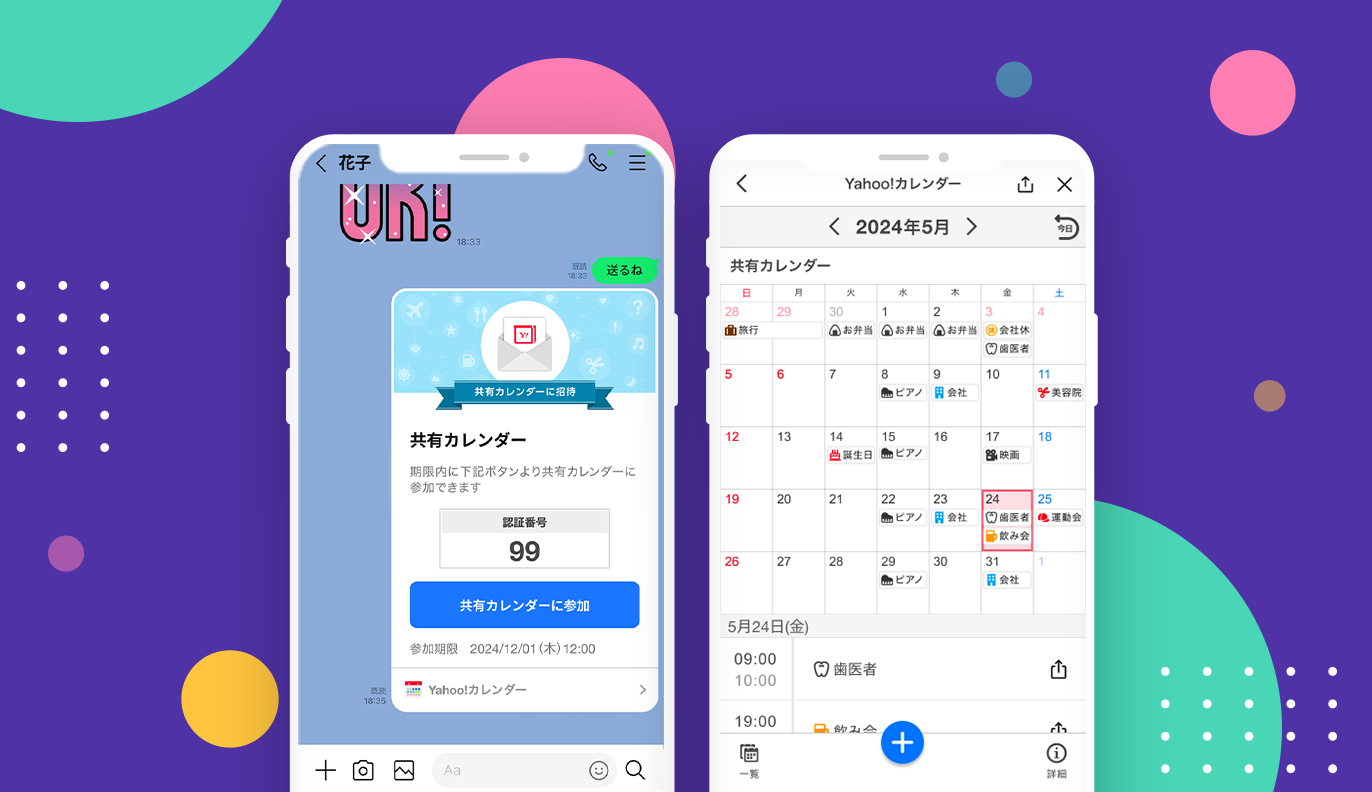
LINE上のYahoo!カレンダー(LINE版Yahoo!カレンダー)を利用することで、友だちと簡単にカレンダーを共有でき、お互いのスケジュール帳を見せ合うように予定を把握しあえるようになります。
※LINE版Yahoo!カレンダーご利用にはLINEアカウントとYahoo! JAPAN IDの連携が必要です。アカウント連携について詳しくはこちら
こんなときに使ってみてください!
- 関係者にいつどこで誰と何をする予定かを知らせておきたい
- 関係者の動きを全体把握したい
- 予定当日までの準備や参加を忘れないでほしい
- 自分のTODOを確認したい
- 自分の予定を相手に知っておいてほしい
- 相手のスケジュールを把握して自分の予定を決めたい
カレンダーを共有する
- トーク画面の左側にある[+]メニューをタップ。
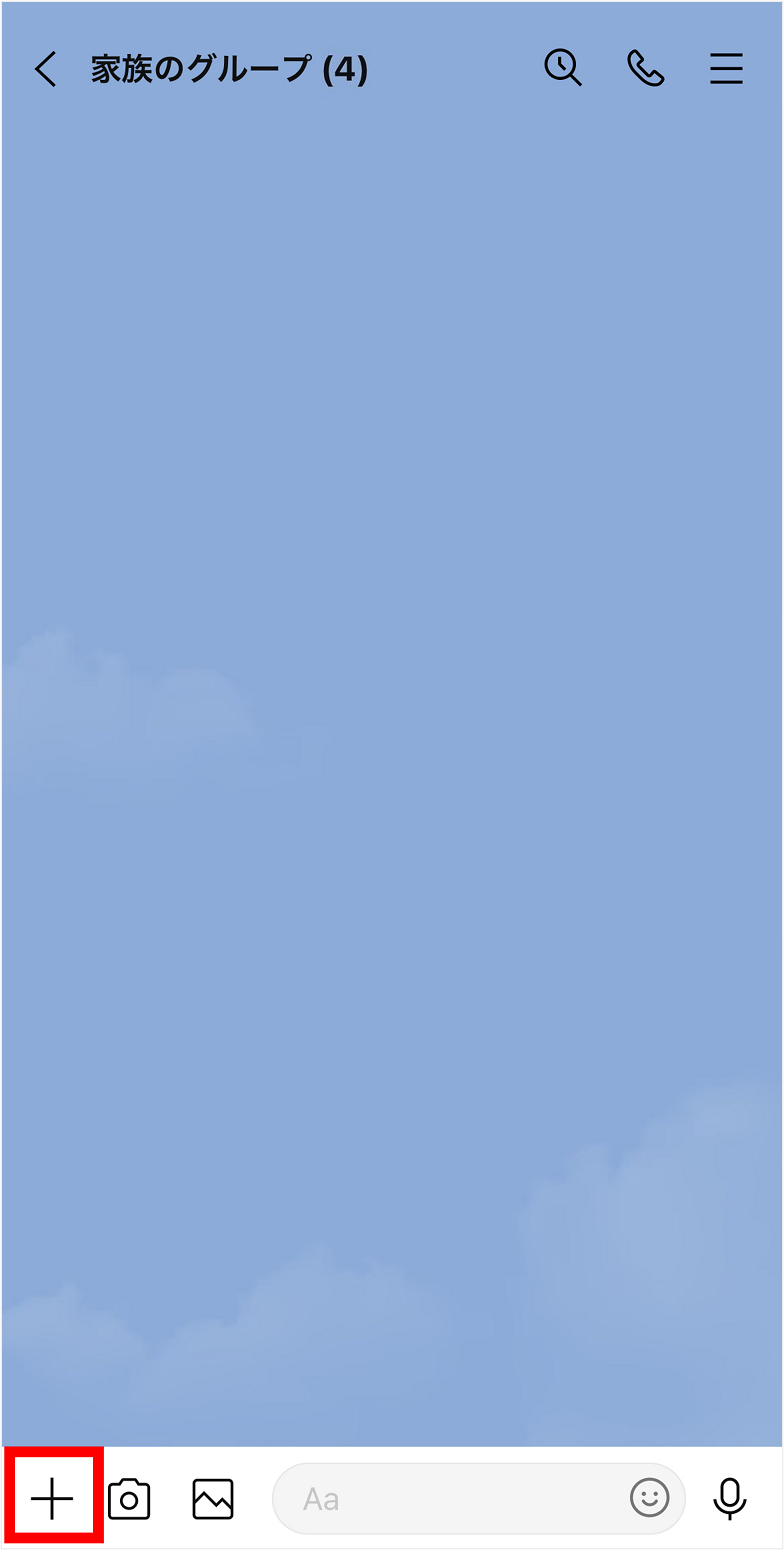
2. [Y!カレンダー(共有)]をタップ。
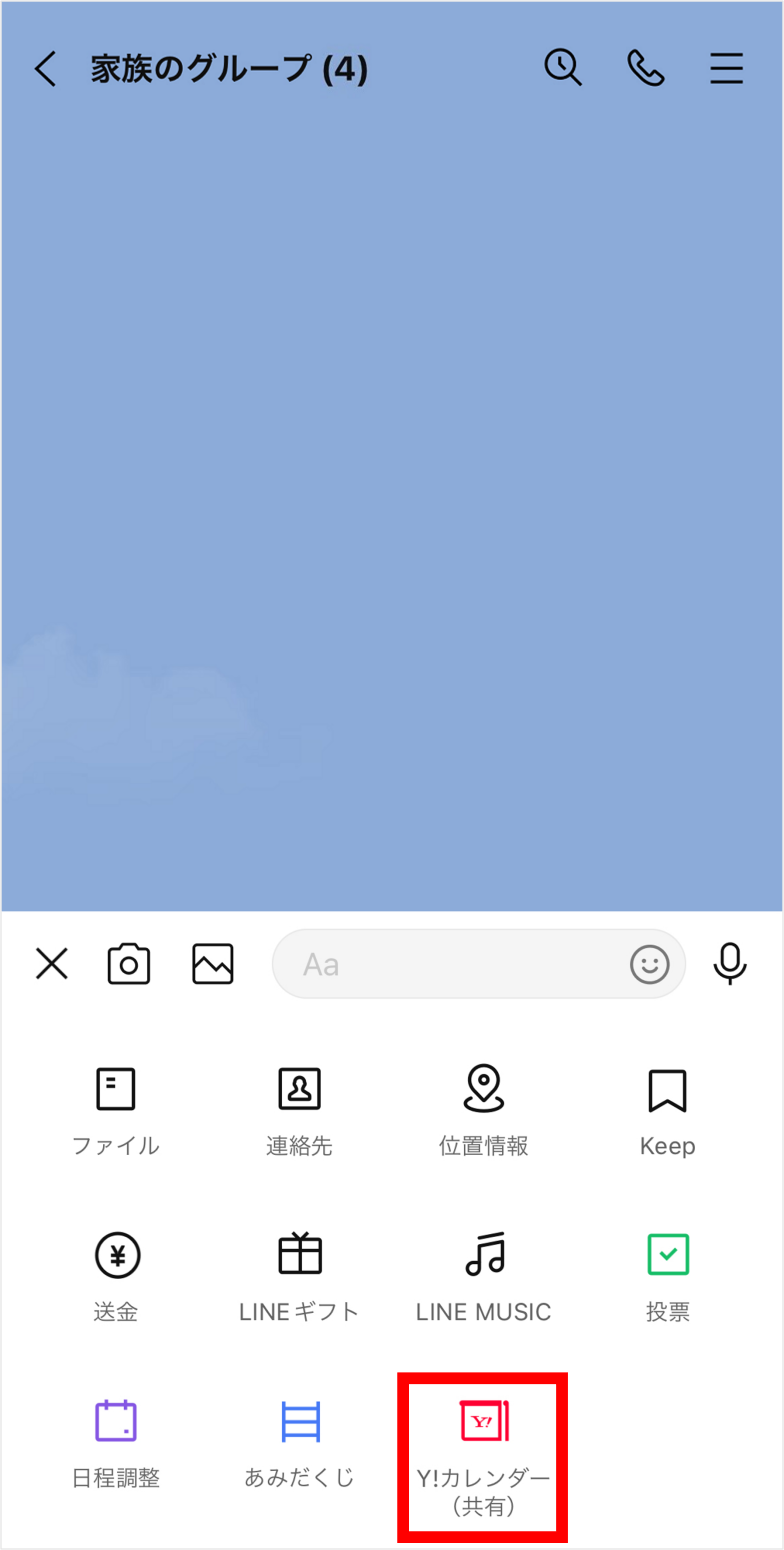
3. [利用開始]をタップ。
※アカウント連携されていない場合は、画面の案内に従ってアカウントを連携してください。アカウント連携後、[利用開始]が表示されます。
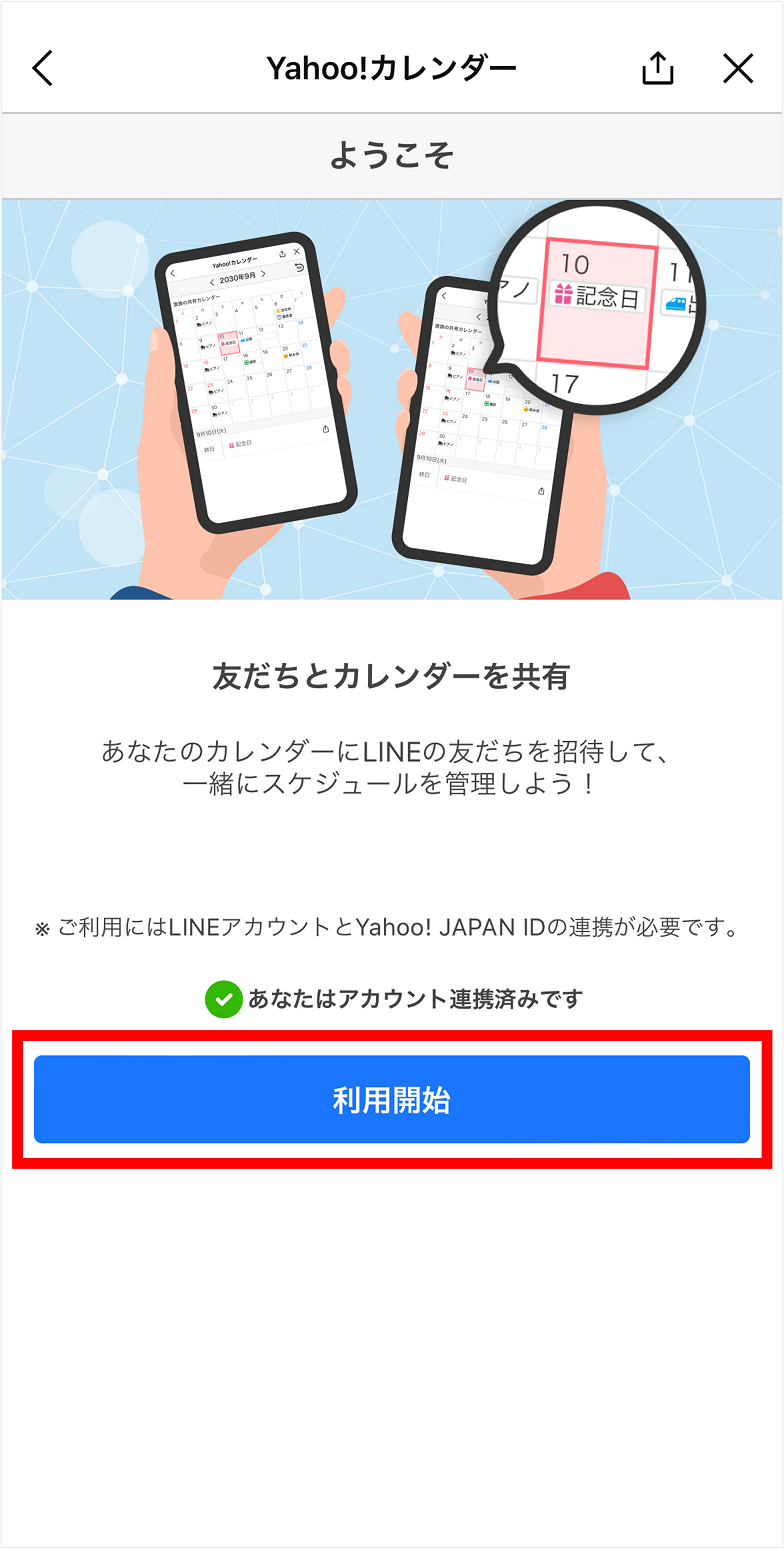
4. カレンダーが表示されるので、[詳細]をタップ。
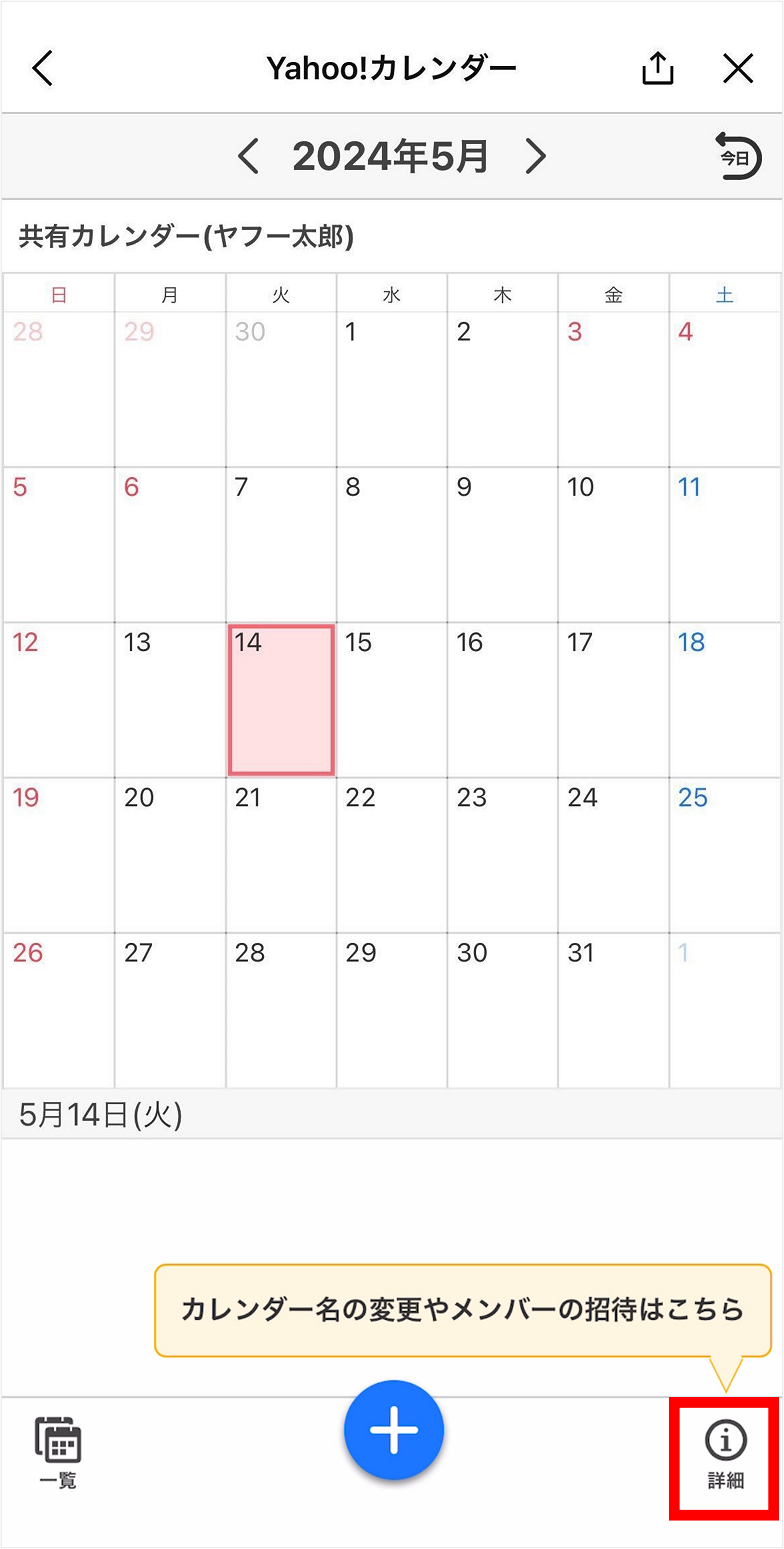
5. [招待]をタップ。
※カレンダー名を変更する場合は、[編集]をタップして変更してください。
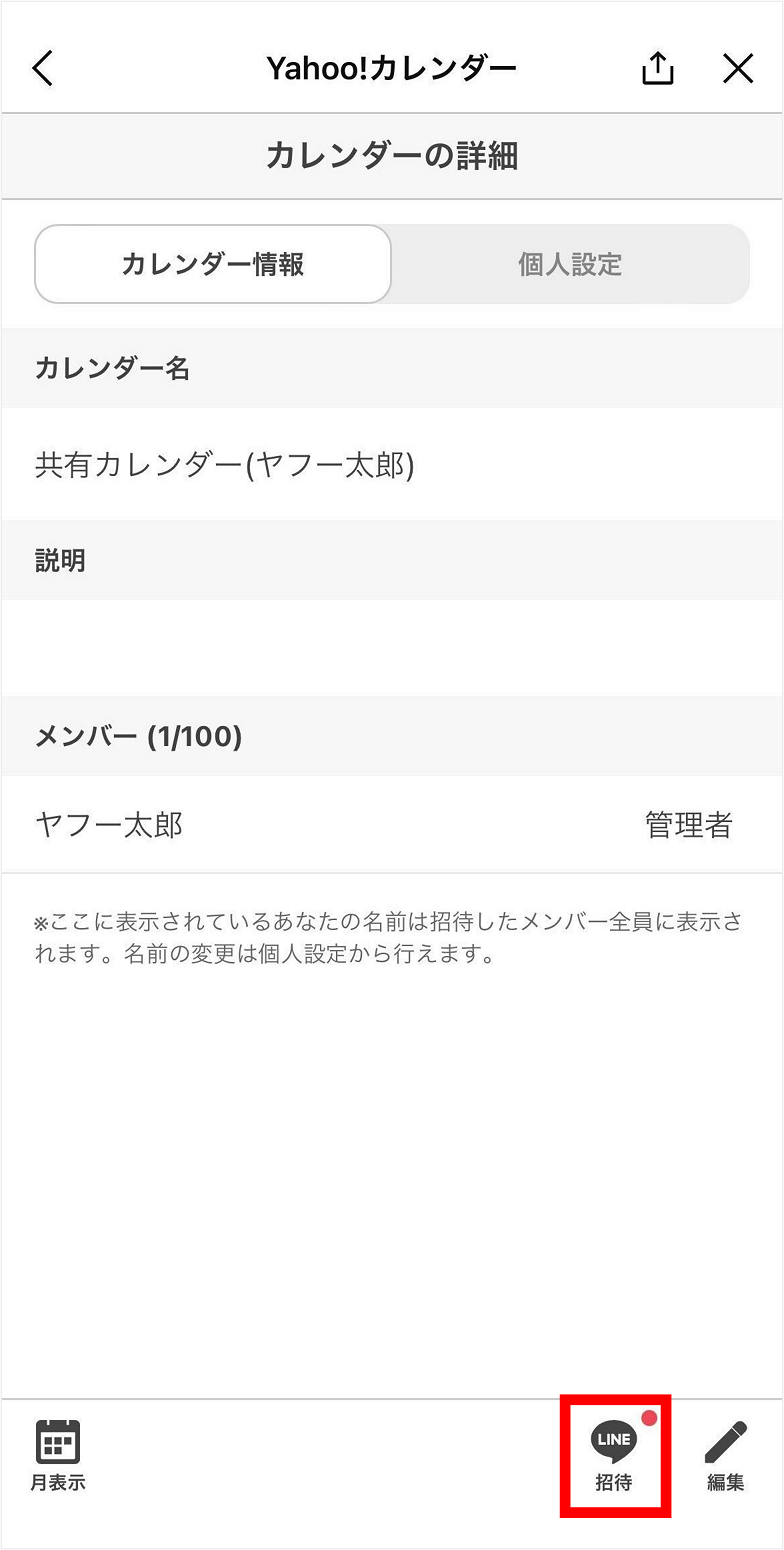
6. 招待したいメンバーに付与する権限を選択し、[送信先を選択]をタップ。
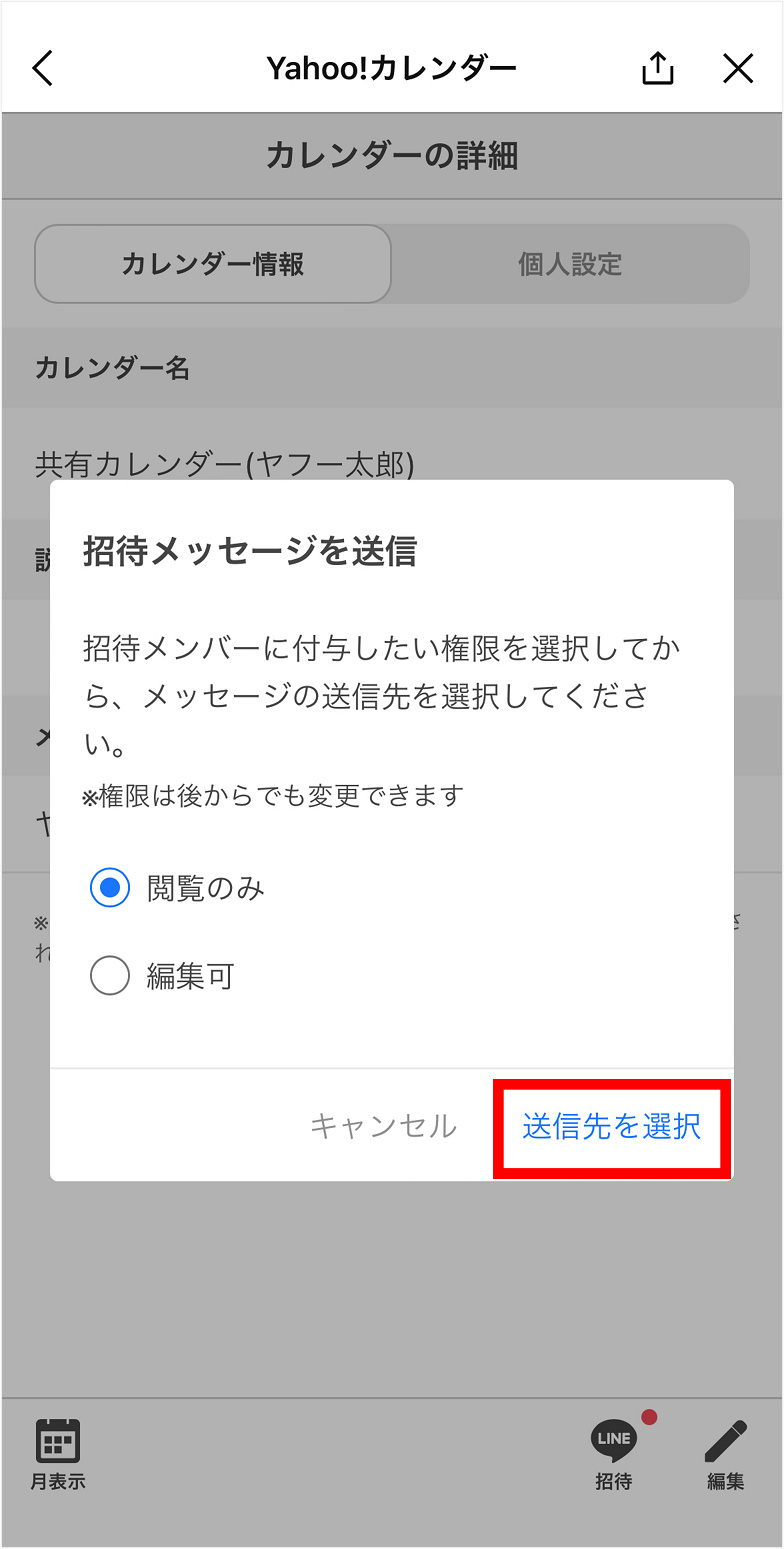
7. 送信先を選択し[送信]をタップすると、招待メッセージが送信されます。
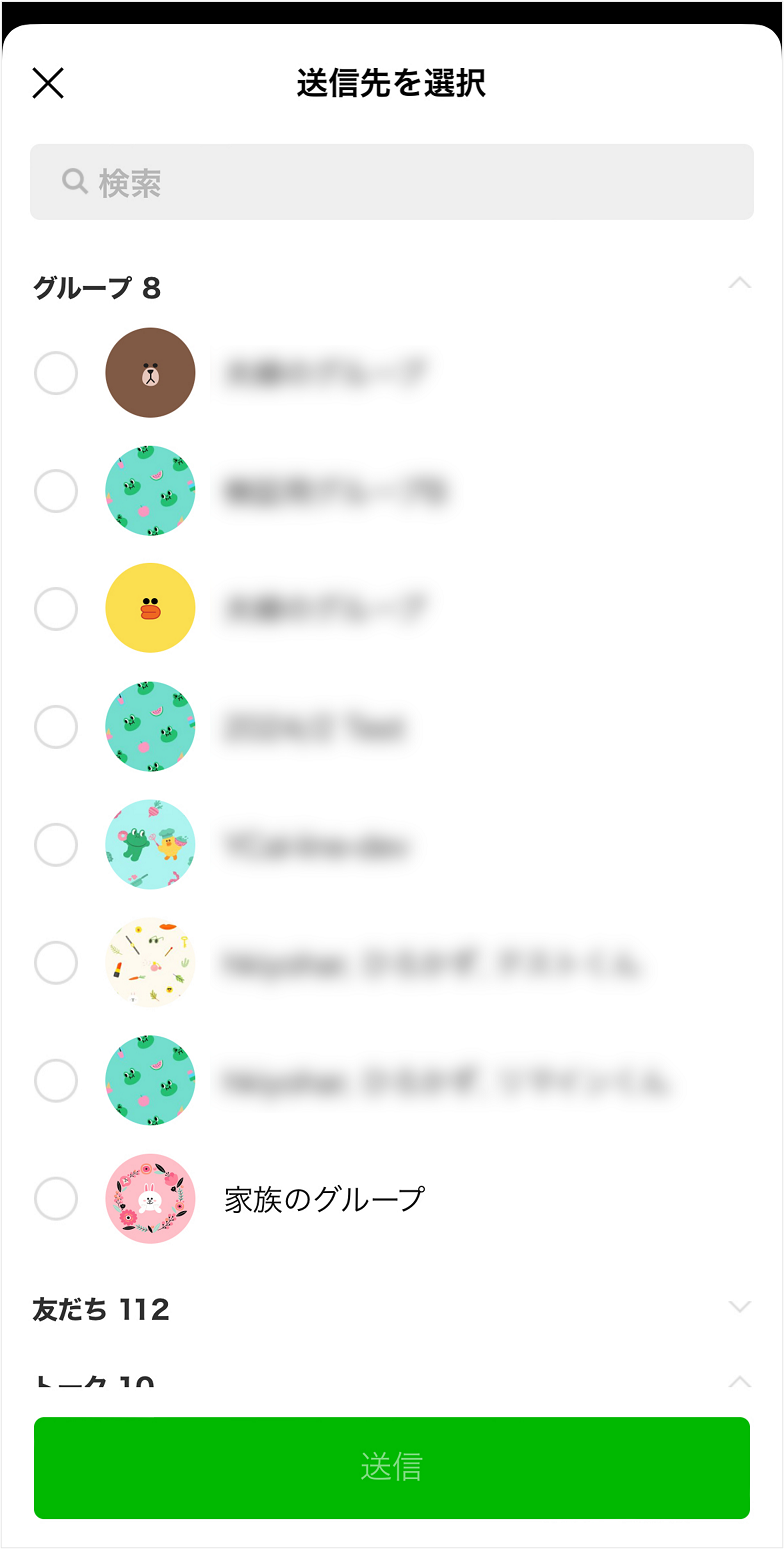
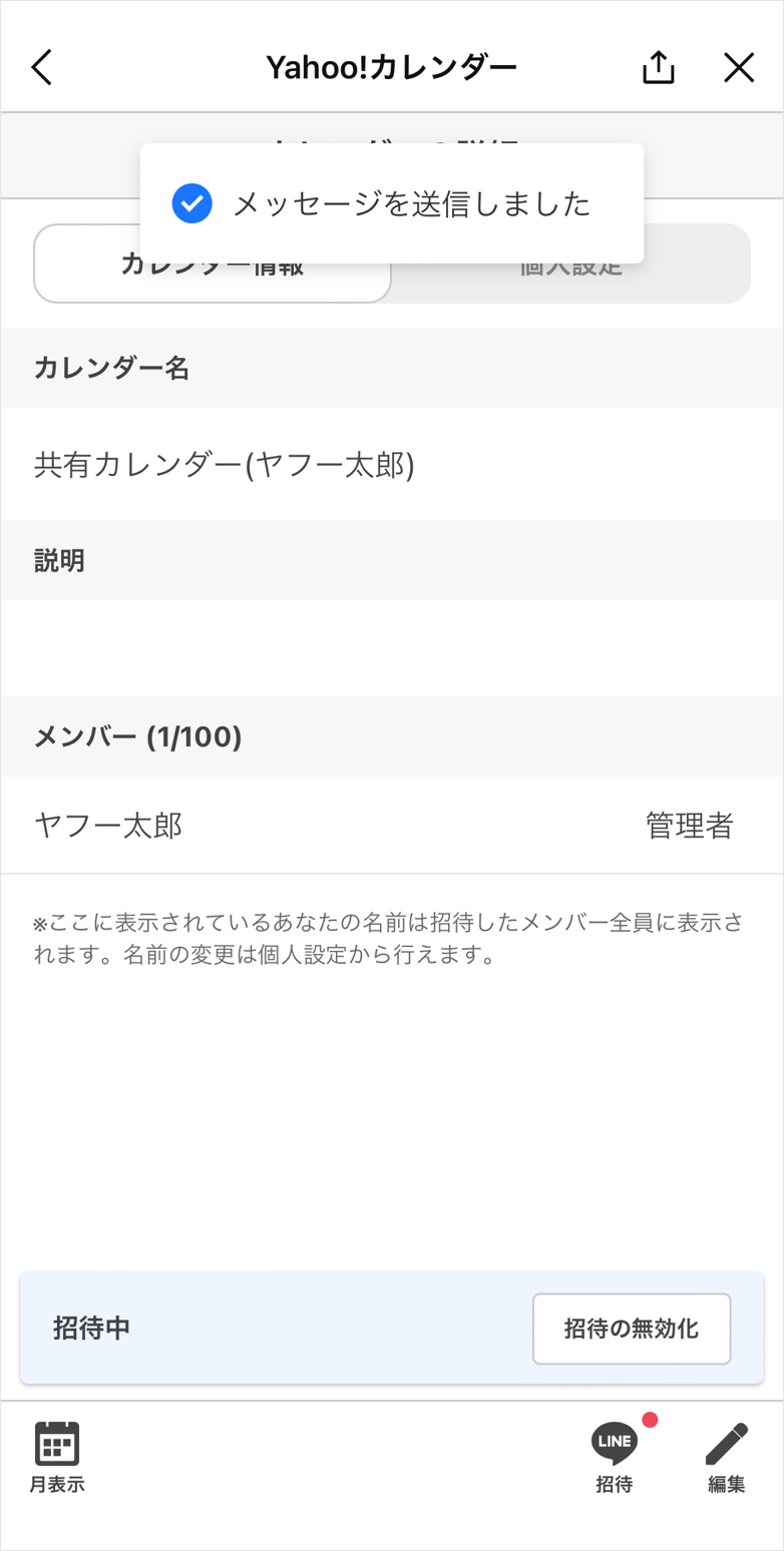
カレンダーに参加する
1. 送信された招待メッセージから、[共有カレンダーに参加]をタップ。
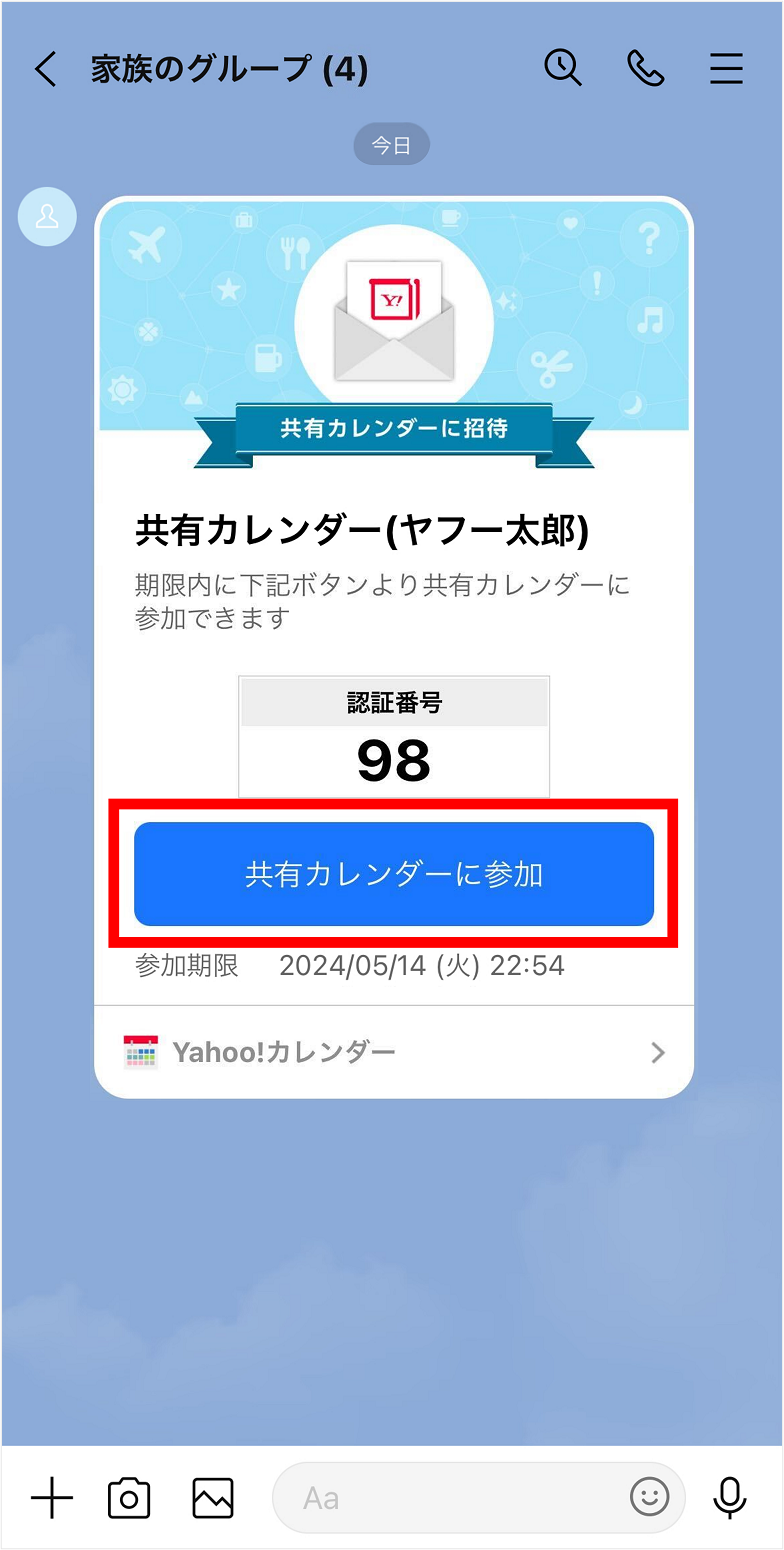
2. 招待メッセージに記載された認証番号を入力して[参加]をタップすると、招待された共有カレンダーに参加できます。
※アカウント連携されていない場合などで別の画面が表示された場合は画面の案内に従って進めていただくと、[参加]が表示されます。
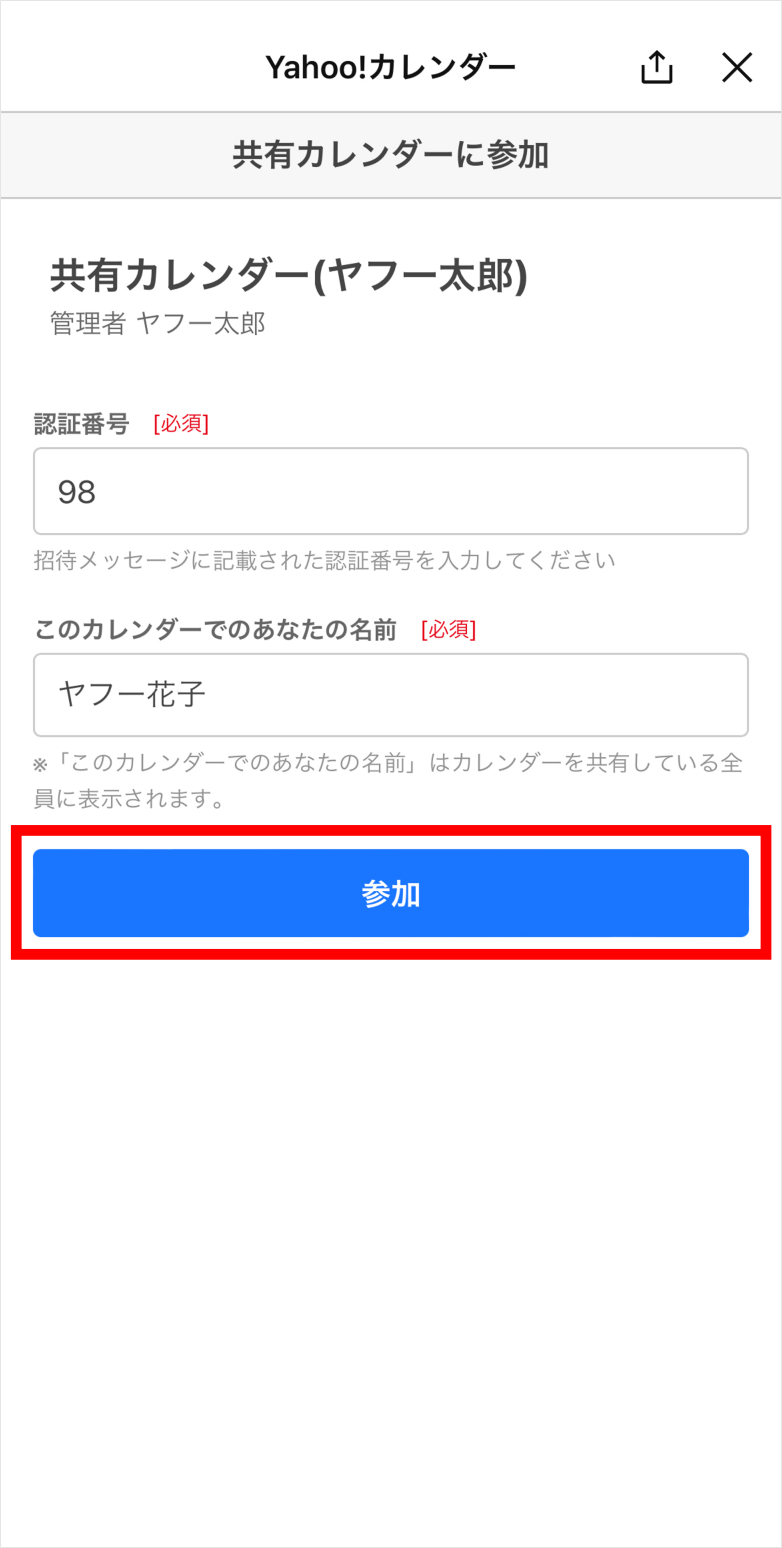
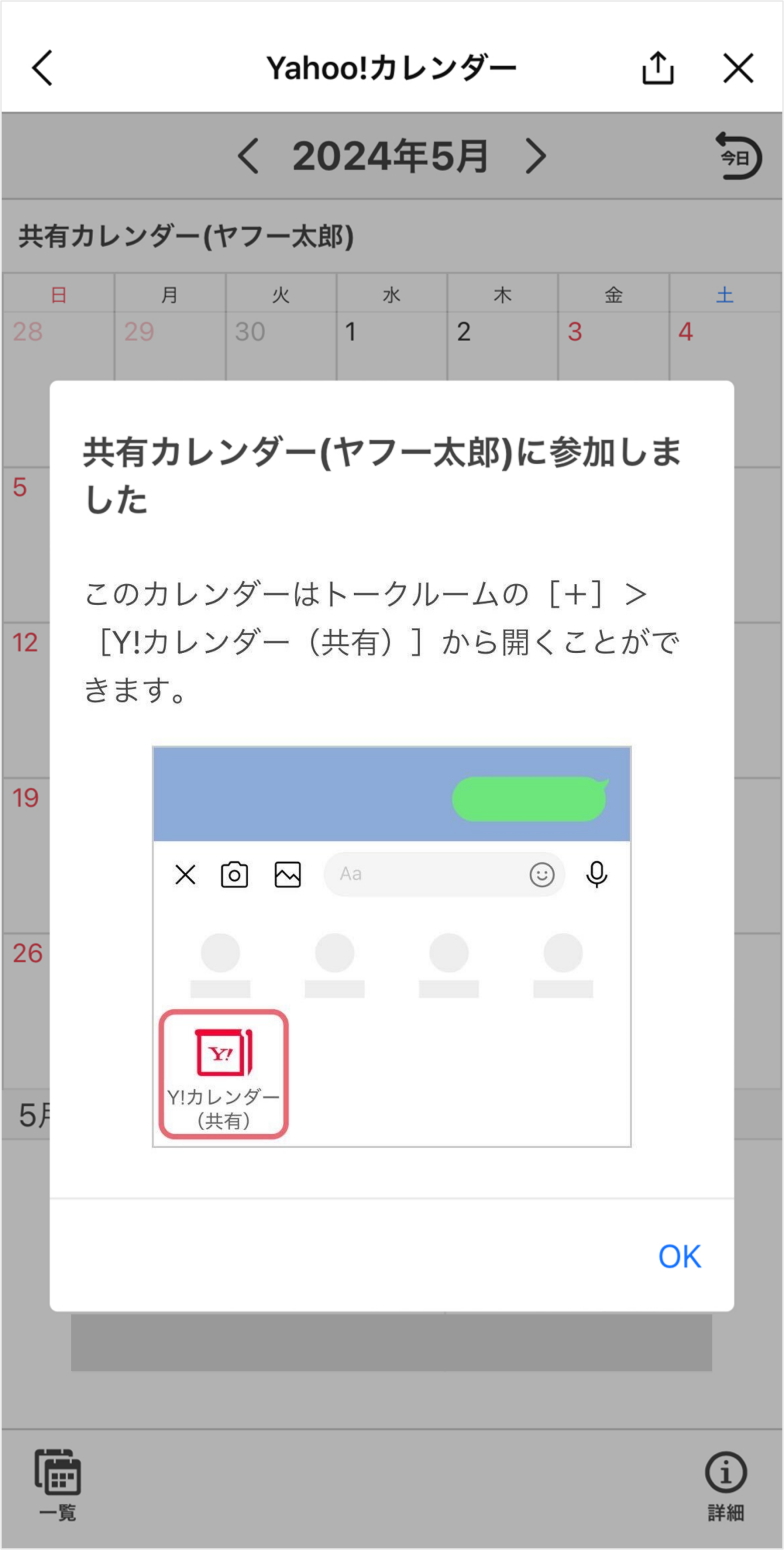
カレンダーに予定を登録する
1. 予定を登録したいカレンダーを開き、[+]をタップ。
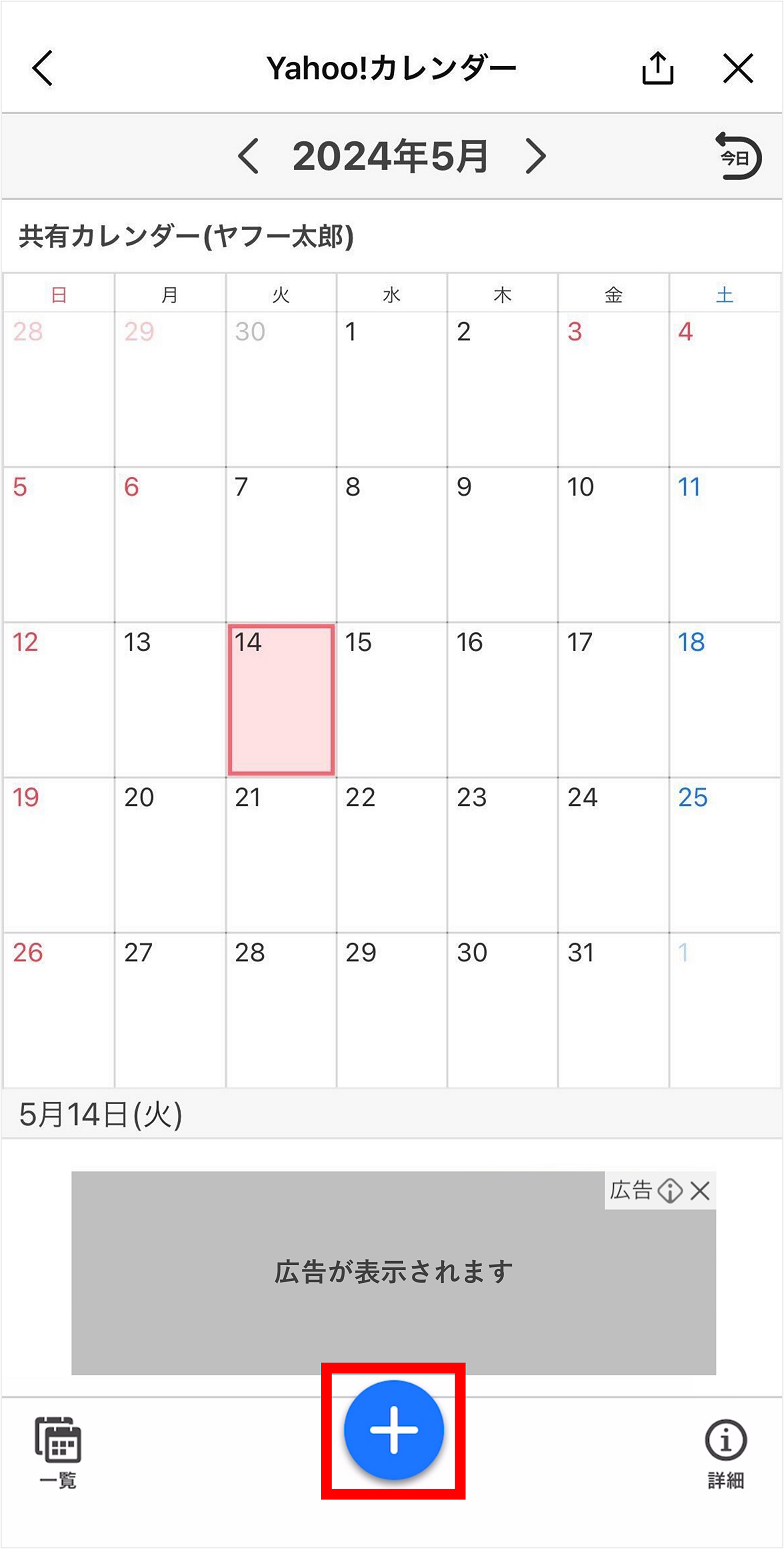
2. 予定を入力し、[決定]をタップ。
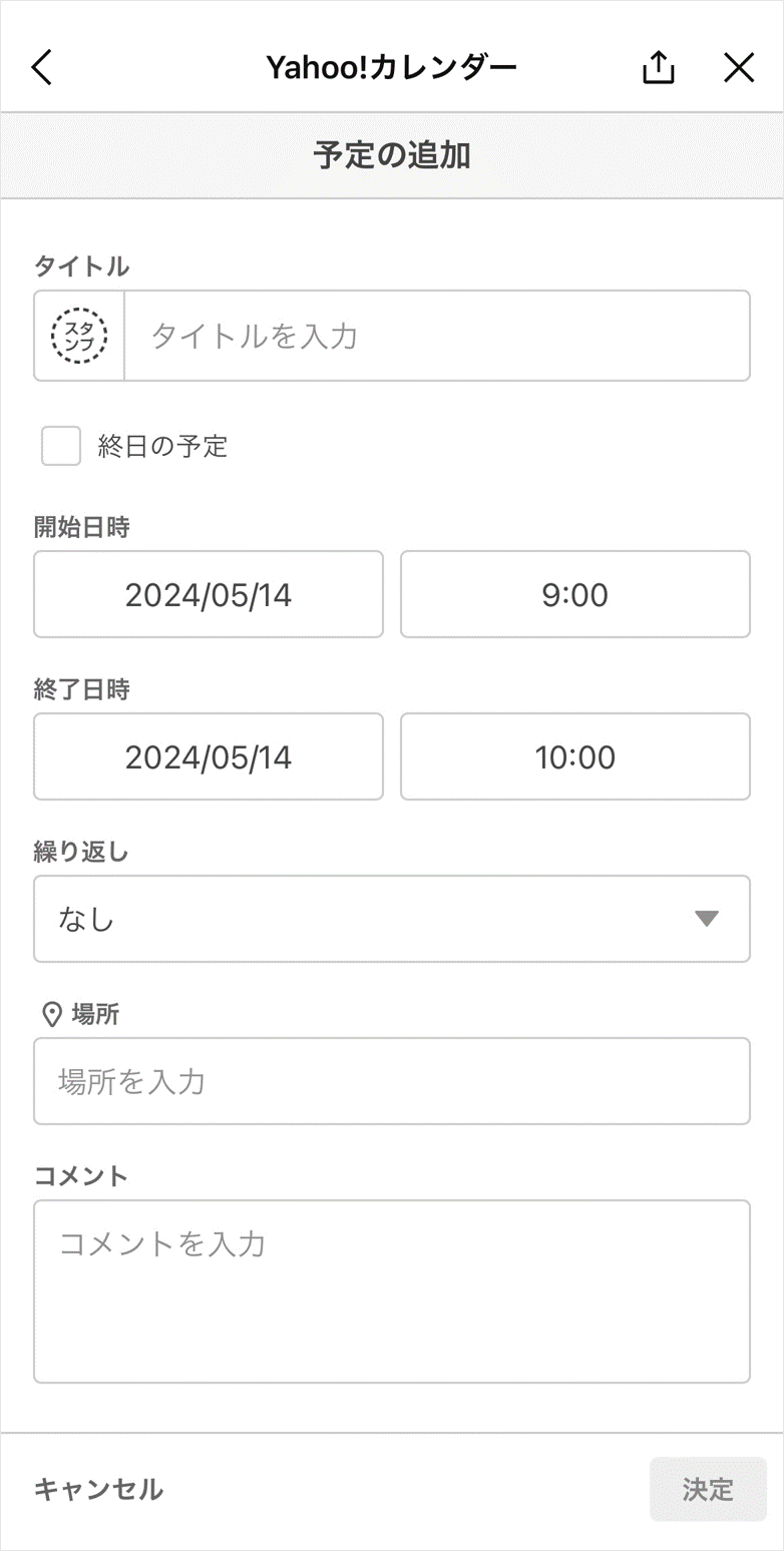
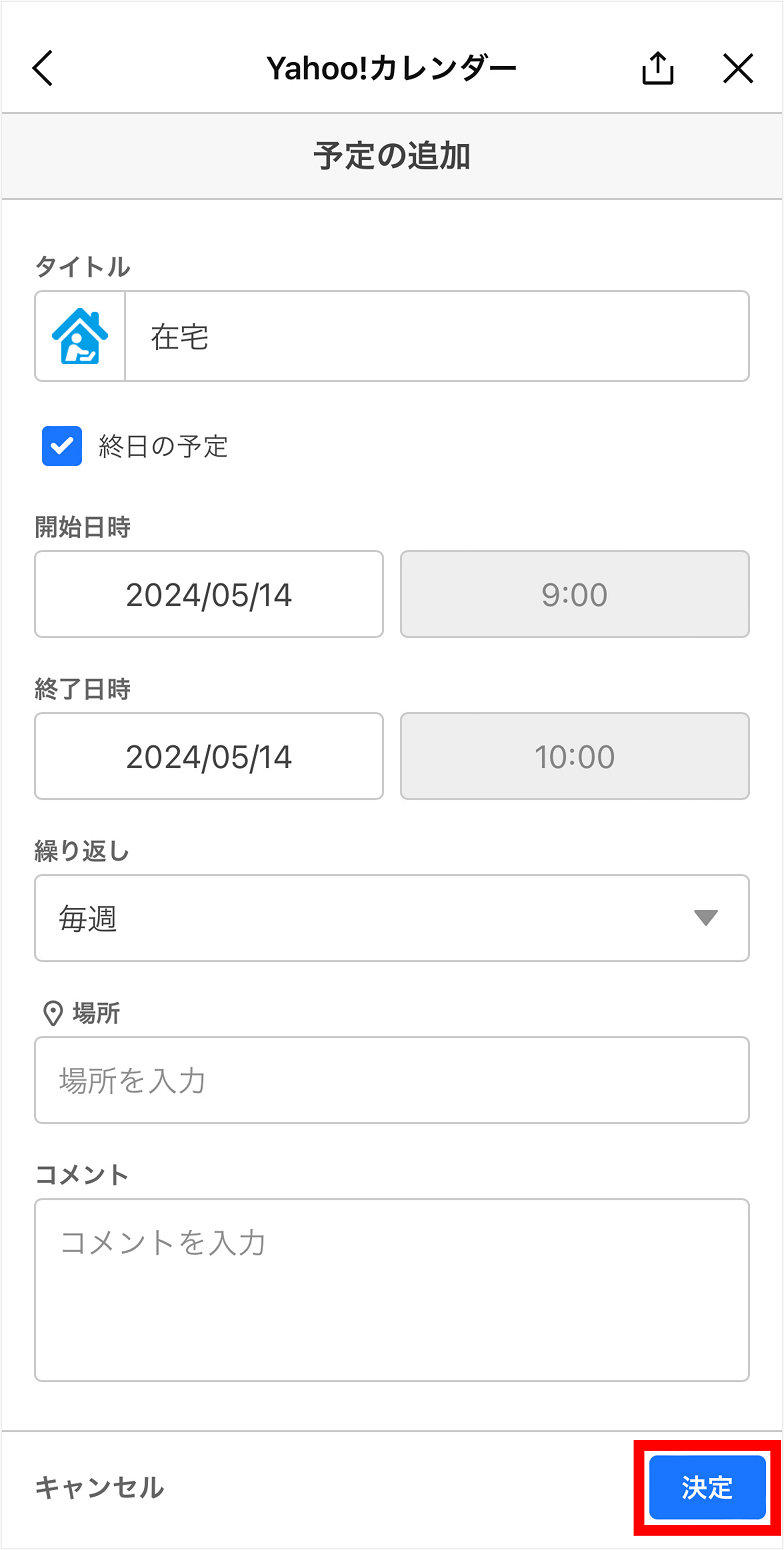
3. 予定が登録されます。
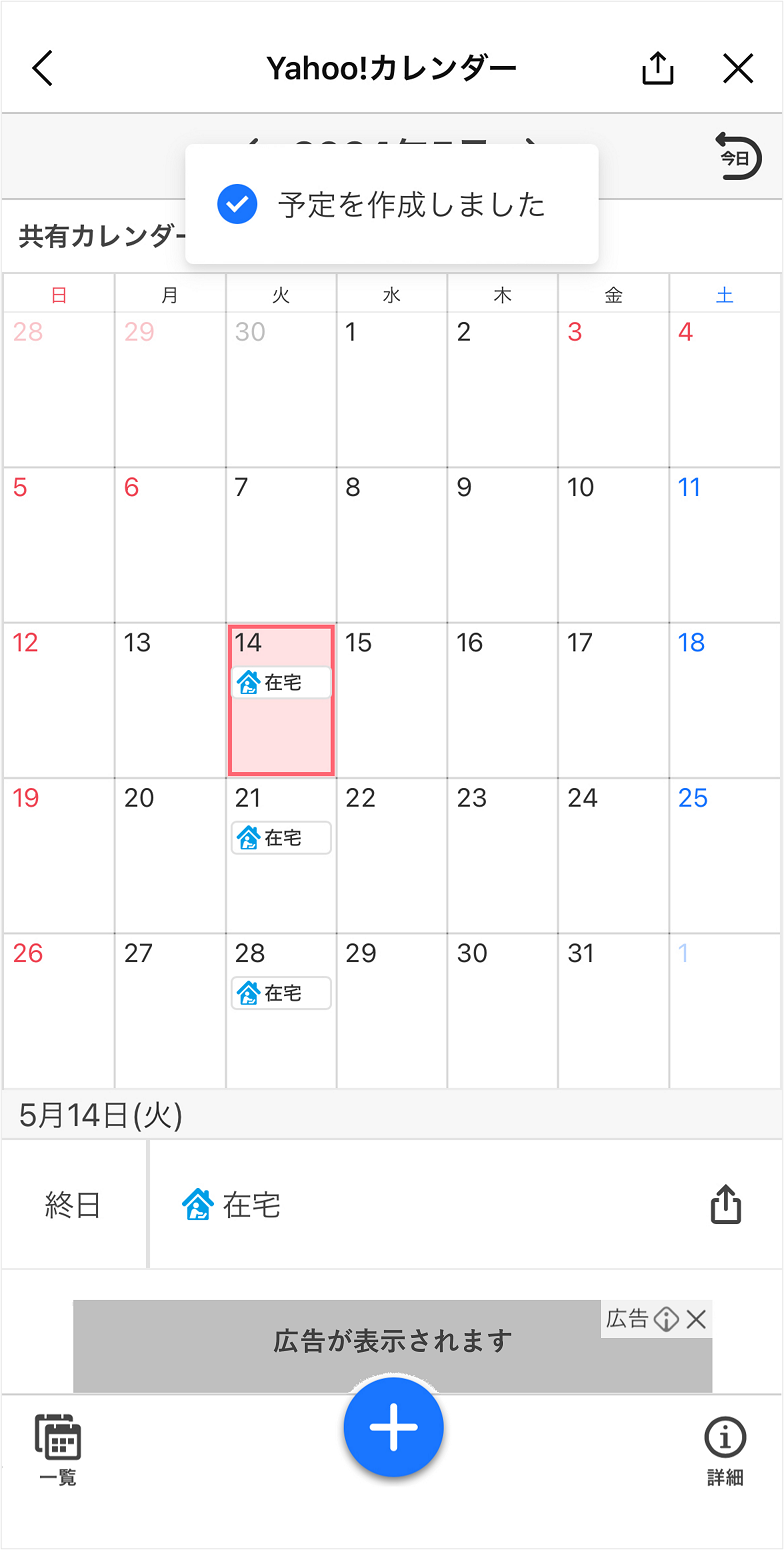
登録後に予定を編集・削除したい場合は、対象の予定が入っている日を選択し、カレンダー下部の予定タイトルをタップして表示される[予定の詳細]から、編集・削除することができます。
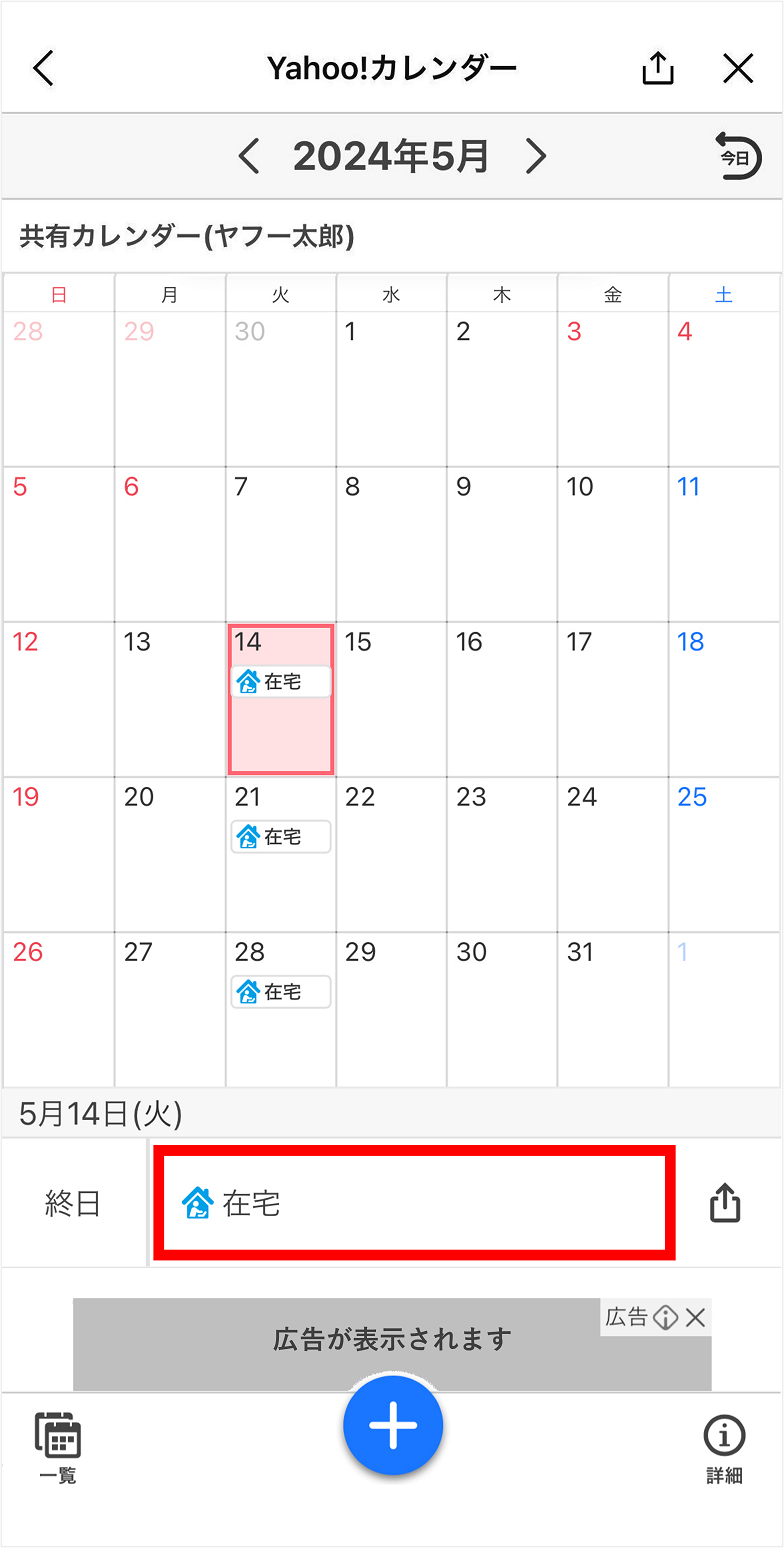
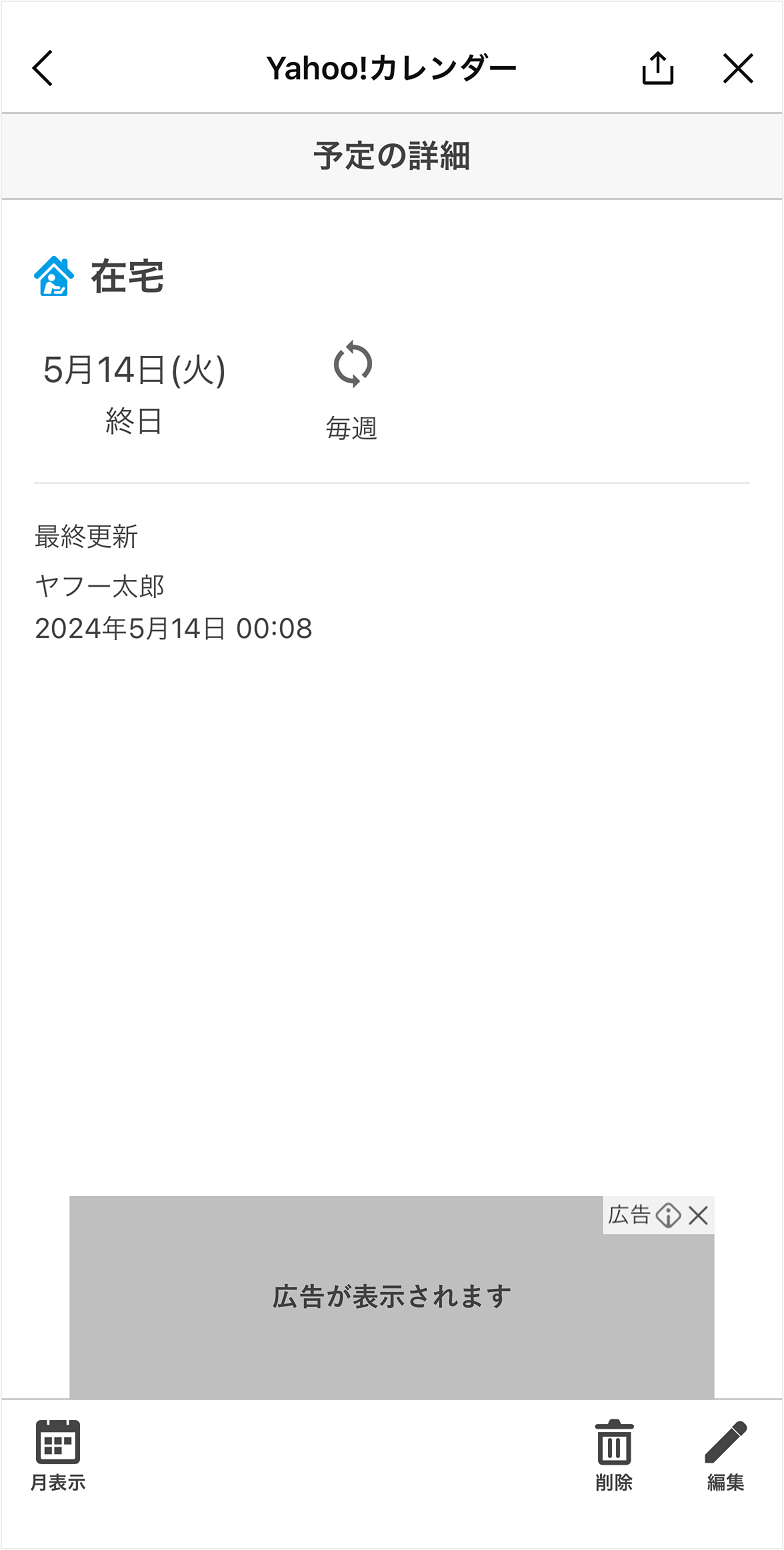
また、登録した予定はトークにメッセージとして送信できます。
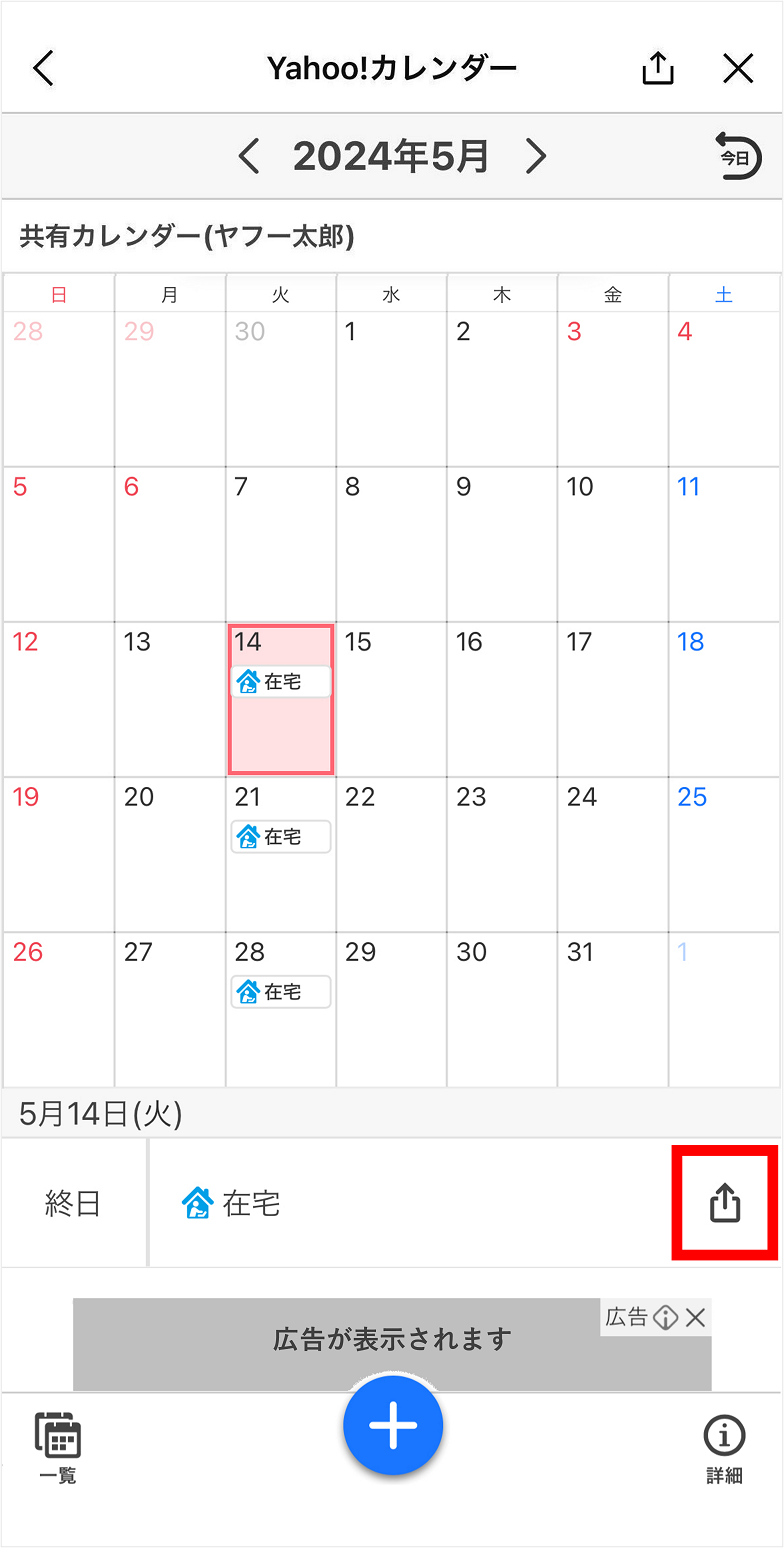
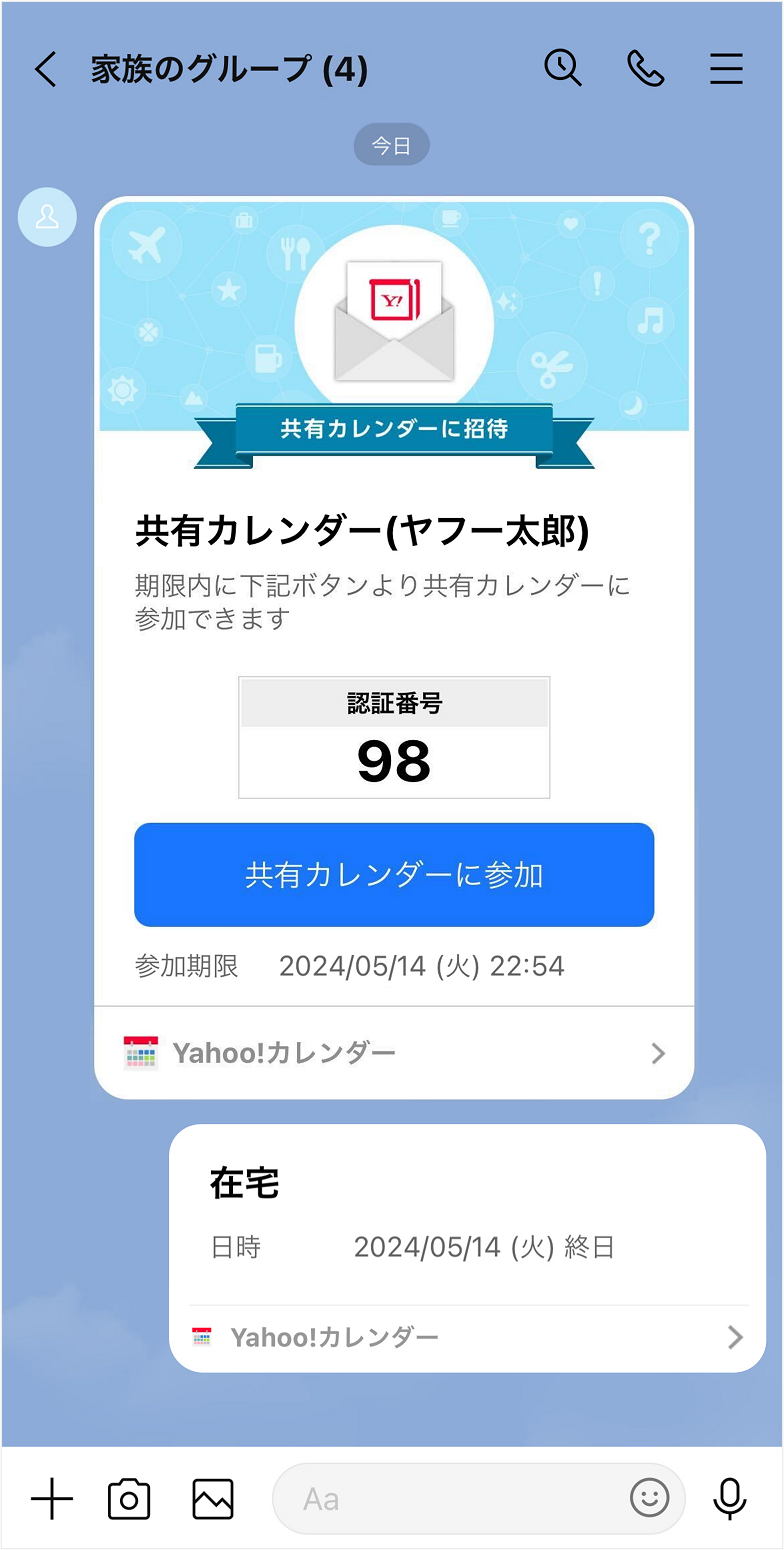
詳しい使い方は、Yahoo!カレンダー公式noteでもご紹介しています。ぜひご覧ください。
LINEで発生している問題を解決するための
ヘルプページもご覧ください





